Содержание
Гаджеты фирмы Сяоми имеют репутацию производительных устройств с отличным соотношением цены и качества. Покупателей, которые преодолели устаревший стереотип о низком качестве китайской техники, становится больше с каждым годом. К бюджетному ценовому сегменту относится серия Редми, в том числе смартфон Xiaomi Redmi 4X, настройки которого объёмисты, содержат немало опций, назначение которых новичку бывает непонятно. Чтобы комфортно пользоваться техникой, нужно её отладить и «подогнать» под свои нужды. А как это сделать рассмотрим в статье.
Первичные настройки
После покупки устройство находится в «заводском» состоянии, все опции установлены по умолчанию. В ходе первого запуска пользователя попросят задать значения для нескольких параметров:
- язык оболочки;
- подключение к беспроводной сети, если такая имеется;
- вход и привязка учётной записи Гугл;
- соединение с Ми Аккаунт.
Вышеуказанных пунктов достаточно для начала работы с гаджетом. Продвинутый пользователь может пойти дальше и настроить аппарат целиком под себя.
Внешний вид
Настройка рабочего стола позволяет сменить тему оформления на более приятную. На выбор предлагаются четыре предустановленные картинки, но к загрузке доступен каталог из сотен вариантов.
Два способа настроить рабочий стол:
- На главном экране найдите папку «Инструменты», а там пункт «Темы». Откроется утилита Mi Themes. Здесь можно загрузить отдельные обои или готовые варианты оформления. Есть поиск с фильтром и режим предпросмотра. Всё бесплатно. Меняются одновременно значки, шторка и заставка, а также изображения для рабочего стола и экрана блокировки.
- Сделайте двумя пальцами жест «щипок» (pinch) на главном экране. Внизу появятся три кнопки — «Обои», «Виджеты» и «Настройки». Первый пункт позволяет установить любую картинку из памяти устройства на экран. Со второй вкладки можно перетаскивать на стол виджеты, их разнообразие зависит от установленных приложений. Последний пункт служит для настройки некоторых опций, в их числе защита от изменений и эффекты смены экранов.
Звуковое оформление также настраивается, но уже на вкладке «Звук и вибрация».
Однако для входа здесь понадобится перейти в обычные настройки телефона, сдвинув верхнюю шторку вниз и нажав на значок шестеренки в правом верхнем углу.
Основное меню открывается по нажатию на шестерёнку справа в шторке уведомлений. Доступные опции:
- рингтон;
- оповещение об SMS, событии календаря или новом уведомлении;
- мелодия будильника;
- включение и выбор уровня вибрации для каждого пункта;
- виброотклик на любые действия;
- звуковое сопровождение набора номера, блокировки дисплея, скриншота и нажатия на экран.
Уровень громкости звука задаётся обычным нажатием качельки Volume Up и Volume Down.
Выбор языка влияет на работу голосового помощника и синтезатора речи Google. Гаджет будет говорить с владельцем на русском языке, и понимать только соответствующую речь.
Для нормальной работы карт требуется откалибровать компас. Зайдите в папку «Инструменты», найдите ярлык «Компас» и запустите.
Покрутите устройство в воздухе, несколько раз очертив рукой «восьмёрку». Акселерометр замерит изменение положения по трём осям. Телефон провибрирует и выдаст уведомление «Калибровка завершена». Процедуру следует периодически повторять.
Настройка времени и даты
Для новых телефонов не нужно вручную устанавливать эти значения. Дата и время автоматически запрашиваются у оператора связи.
При желании настроить время самостоятельно можно на одноименной вкладке «Дата и время», которая скрывается в подменю «Расширенные настройки».
Здесь же задаются параметры часового пояса и формат отображения (12- или 24-часовой).
Отдельно расположены опции будильника. Для доступа к ним на главном экране нажмите на виджет часов. Если кликнуть по времени, откроется будильник. Если попасть пальцем в дату — календарь.
Кроме будильника, в меню расположены мировые часы, секундомер и таймер. Нажатие на три вертикальные точки в правом верхнем углу откроет опции. Здесь устанавливается мелодия, громкость, интервал повтора сигнала. Интересная фишка — в день рождения владельца смартфон исполнит песню Happy Birthday, если отметить соответствующий флажок.
Создание аккаунта и почты
Если у вас нет готового профиля Google и Mi Account, будет предложено зарегистрироваться ещё в ходе первичной настройки. Процедура входа завершается подтверждением по СМС. Без привязки к учётным записям телефоном пользоваться неудобно, часть возможностей будет недоступна, так что рекомендуется не пропускать этап. Как это сделать, подробно описано тут.
Удобнее настроить почту с ПК, но принцип почти не отличается и для мобильных устройств.
- Посетите accounts.google.com/SignUp?hl=ru
- Введите в поля ваше имя и фамилию, придумайте логин для почты и пароль. Нажмите «Далее».
- Будет предложено добавить номер телефона, укажите и его. Гугл отправит СМС с кодом, который нужно ввести на странице в браузере.
Те же действия производятся с мобильного гаджета. Откройте ссылку в браузере или найдите в настройках пункт «Синхронизация» и далее «Добавить аккаунт». На открывшейся странице нажмите «Создать».
Без Гугл-записи можно обойтись, но смартфоны Xiaomi не работают без привязки к Mi Account.
- Откройте в любом браузере ссылку: account.xiaomi.com/pass/register.
- Укажите электронную почту. Страна выбирается автоматически.
- Придумайте и дважды укажите пароль, разгадайте капчу и нажмите Submit.
- Стоит привязать номер телефона и к этой учётной записи, тогда спектр функций расширится. Например, станет доступным удалённый поиск гаджета.
- Подтвердите регистрацию вводом кода из СМС или email.
Дальнейшее управление происходит на вкладке Mi Account в меню. Системные программы, работающие с записью Mi, требуют при первом запуске доступ к контактам и мультимедиа.
Внимание! Учтите, что гаджет привязывается к записи. Перед продажей или передачей другому пользователю аккаунт на смартфоне следует удалить.
Настраиваем интернет
Подключиться к домашнему Вай-Фай роутеру предлагается ещё при первом запуске устройства Сяоми. Если вы этого не сделали сразу, вот пошаговая инструкция:
- откройте шторку уведомлений;
- нажмите на значок Wi-Fi и удерживайте палец несколько секунд, пока не откроется меню;
- выбирайте ваш SSID, подключайтесь.
Иногда требуется вручную обновить список сетей, для этого служит кнопка внизу экрана.
Управление мобильным интернетом происходит так:
- Откройте подпункт настроек «SIM-карты и мобильные сети».
- Передача данных включается переключением ползунка «Мобильный интернет».
- В подменю «Настройки по умолчанию» можно задать одну из двух сим-карт для выхода в сеть. Альтернатива — всегда спрашивать, с какой симки осуществить доступ.
- Опция «Настройки трафика» служит для контроля использования мегабайтов. Здесь указывается общий объём на месяц и лимит расхода.
- Нажатие на имя симки в самом верху меню откроет подпункт, где можно поменять имя карточки, выбрать предпочтительный тип сети (от 2G до 4G) и активировать точку доступа. Информация предоставляется оператором.
Для ручной настройки параметров посмотрите эту статью.
Оптимизация камеры
По умолчанию производитель задал неоптимальные параметры работы камеры телефона. Это следует исправить.
Откройте камеру ярлыком с рабочего стола и тапните «Режимы». В правом верхнем углу находится белая шестерёнка, нажимаем.
- Флажок «Сохранять на SD карту» активируйте, чтобы не заполнять ограниченную внутреннюю память.
- «Линии сетки» — чтобы не заваливать горизонт при съёмке.
- «Качество фото» установите на «Высокое».
- Формат кадра менять не обязательно, как и остальные опции. Режим экспозиции лучше выбрать «Центровзвешенный».
Переключитесь в режим видеосъёмки и откройте меню описанным выше методом. Для улучшения качества видео на Ксиаоми:
- «Режим фокусировки» установите непрерывный.
- «Качество записи» выбирайте максимальное — Full. Существуют твики, разблокирующие разрешение 4K. При этом быстродействие сильно падает, поскольку устройство не рассчитано на съёмку в таком режиме.
О более продвинутых настройках читайте здесь.
Доступ к правам разработчика
Открывайте его, только если понимаете смысл своих действий. Расположенные в инженерном меню опции при неправильном использовании могут нанести вред гаджету.
- Откройте «О телефоне» в настройках.
- Несколько раз подряд тапните по клавише «Версия MIUI». Появится всплывающее уведомление «Вы уже разработчик». Готово.
- Новые возможности появятся в подменю «Расширенные настройки» — «Для разработчиков».
Настройка сканера
Особенность большинства смартфонов Xiaomi — наличие сканера отпечатков пальцев. Использование датчика позволяет разблокировать аппарат без ввода пароля.
Проследуйте в подменю «Блокировка и защита», где нажмите «Управление отпечатками». Предварительно следует установить пароль, PIN или графический ключ.
Откроется окно, где пользователь может удалять и добавлять отпечатки.
Добавить снимок пальца можно нажатием соответствующей кнопки. Будет предложено приложить подушечку пальца под разными углами несколько раз.
Подробное описание работы со сканером можно прочитать здесь.
Ничего сложного в настройке девайса под свои нужды нет. У всех Xiaomi меню очень похожи, поскольку используется единая оболочка MIUI. Если же вы сделали что-то не так, восстановите заводские настройки в подменю «Восстановление и сброс». Всё откатится к исходному состоянию.
Сброс до заводских настроек Xiaomi Redmi 4X — комплекс мероприятий, направленных на возврат телефона к первоначальному состоянию. Пользователь получает смартфон в том виде (с позиции ПО), в котором он был на момент совершения покупки, то есть без пользовательских настроек. Сброс до заводских настроек полезен при подготовке к продаже, в случае зависания ПО и при отсутствии графического ключа для входа. Такая опция пригодится при прошивке или обновлении программы.
Перед началом работ выполните такие шаги:
- сделайте резервную копию;
- подготовьте необходимое ПО, если требуется;
- достаньте карту памяти, чтобы исключить случайное удаление информации;
- убедитесь в наличии логинов и паролей для входа в Гугл-аккаунт и другие профили.
Сброс до заводских настроек Xiaomi Redmi 4a или 4х бывает нескольких видов — через встроенное меню, с помощью встроенного рекавери или дополнительных программ. Каждый из методов рассмотрим подробно.
Через настроечное меню
Простейший сброс до заводских настроек Xiaomi Redmi 4 — с помощью возможностей меню. Метод подходит для случаев, когда в устройство можно войти в нормальном режиме. Алгоритм такой:
- Перейдите в раздел Настройки Xiaomi Redmi 4X.
- Жмите на Расширенные настройки.
- Выберите вариант Восстановление и Сброс.
- В предложенном перечне жмите Сброс настроек.
- Кликните Сброс и согласитесь с удалением личной информации.
Этих действий достаточно для сброса до заводских настроек Xiaomi 4X. С момента окончания перезагрузки перед вами будет фактически новый аппарат Redmi, как после покупки.
Через рекавери
В каждом смартфоне с Андроид предусмотрено встроенное меню, позволяющее поменять прошивку, перезапустить телефон, сбросить аппарат или решить другие задачи. Такая опция подходит для случаев, когда пользоваться смартфоном в обычном режиме нельзя.
Алгоритм такой:
- Выключите телефон, если он еще находится в активном состоянии.
- Зажмите кнопку повышениягромкости и питание, после чего удерживайте их в течение 2-3 секунд.
- Отпустите кнопку Питание в момент появления надписи Xiaomi на дисплее.
- При появлении на экране режима восстановления (рекавери) отпустите Увеличение громкости.
- Выберите английский язык с помощью кнопки громкости, а далее подтвердите правильность выбора путем нажатия Power.
- В приведенном меню найдите пункт Wipe&Reset, после чего жмите на него с помощью кнопки включения. Для перемещения между пунктами используйте Громкость (вверх и вниз).
- Чтобы сделать сброс до заводских настроек Xiaomi Redmi 4X, выберите пункт Wipe User Data.
- Подтвердите намерения путем нажатия Yes.
Смотрите видео, с подробным описанием:
Теперь дождитесь перезапуска аппарата и проверьте корректность выполненной работы. Если все правильно загружается и работает, можно приступать к восстановлению.
Через TWRP
Если на аппарате установлено модифицированное рекавери, сброс на заводские настройки Xiaomi Redmi 4X осуществляется по другой инструкции. Войдите в меню рекавери по принципу, который рассмотрен выше. Далее жмите меню Wipe или Очистка. Внизу нового экрана переместите с помощью пальца тумблер Swipe to factory reset. Теперь дождитесь окончания процесса и перезапустите аппарат путем нажатия кнопки Reboot и System. Ее легко найти на основном дисплее TWRP.
С помощью Mi Phone Manager
Существует альтернативный способ, как сбросить Redmi 4X до заводских настроек — через компьютер. В этом случае для работы потребуется компьютер и специальная программа Mi Phone Manager для обновления данных. Чтобы сделать спрос, выполните такие шаги:
- Скачайте программу.
- Войдите в исполнительный файл и жмите на центральную кнопку (она одна на экране).
- Дождитесь, пока софт загрузится на ПК.
- Войдите в программу и кликните на кнопку справа внизу.
- Жмите на Recovery.
После выполнения этих шагов этап сброса настроек до заводских для Xiaomi Redmi 4X проводится уже на самом смартфоне. Сделайте следующее:
- берите телефон, отключите его, а далее зажмите кнопки повышения громкости и включения;
- удерживайте упомянутые клавиши до момента, пока не загорится дисплей, а после этого отпустите Включение, а вторую продолжайте держать;
- жмите на рекавери в телефоне;
- коснитесь к синей кнопке и дождитесь, пока на экране появится изображение с нарисованным проводом на дисплее смартфона.
Подсоедините Xiaomi Redmi 4X к ПК с применением кабеля, а по истечении 5-10 секунд на дисплее компьютера в новом окне выберите третью клавишу сверху. На следующем шаге выберите левую кнопку, что подтвердит сброс настроек Xiaomi Redmi 4X до заводских. После этого на дисплее появляется изображение провода, требующее отключить смартфон от ПК. Теперь зажмите Включение на смартфоне и удерживайте ее где-то пять секунд. После этих шагов программу можно закрыть, ведь процесс Hard Reset завершен.
Итоги
Теперь вы знаете, как сбросить до заводских настроек Сяоми 4а и 4х одним из четырех методов. Перед началом работы учтите, что телефон должен быть заряжен минимум на 80%. Кроме того, после завершения hard reset все личные данные будут удалены, поэтому подготовьте резервную копию для возврата данных.
Поразительно, но ЖЖ ещё не умер.А теперь я расскажу немного о смартфоне Xiaomi Redmi 4X 3/32. Итак, пройдя за свою жизнь через несколько простых звонилок, поздний Symbian и ранний Android, я останавливаюсь на шестой версии последнего. Краткое резюме: это мой первый качественный скачок со времён Нокии, а по некоторым функциям – и со времён старого доброго К750 (смешно же выражался я семь лет назад). За подробностями – под кат.
Чтобы понять, что такое эффект низкой базы и почему я говорю о первом качественном скачке, есть смысл ознакомиться с предыдущей обзорной записью, полной отчаяния и боли. Отталкиваясь от неё, я и проведу этот псевдообзор.1. Комплектация.Небогатая. В том обзоре я сетовал, что вложили куцый вкладыш. Ныне можно забыть и о нём: есть только нечто на китайском языке. Также в коробке обнаруживается китайская же вилка, европереходник к ней, usb-кабель и… игла (для грамотного изъятия сим-карт). Картинку всего этого добра я позаимствовал из другого обзора, потому что у меня внешне почти всё то же самое (кроме переходника, на фото евровилка).
Аккумулятор несъёмный, так что единственный способ справиться со взбесившимся аппаратом – долго удерживать клавишу включения. А извлечение сим, как в славные нокиевские годы, снова затруднено. Требуется игла или какая-нибудь скрепка. В наше время телефон и ОС уже сильно разнесены друг от друга, поэтому в утешение нам дано типовое руководство MI пользователя. Базовые вещи для человека, впервые трогающего андроид, оно объясняет.Фотографировать телефон с горящим экраном извне мне тоже лень, поэтому схвачу подходящий вариант из фотообзора.
2. Про MIUI в целом.Итак, внутри телефона залит Android 6 (в этом году обещают обновление до 7: UPD. Обновили-таки). MIUI – особая оболочка андроида, насыщенная настройками, твиками и трюками. Её философия «запрещено всё, что не разрешено» позитивно сказывается на сохранении заряда батареи, но иногда портит нервы из-за отваливающихся приложений (сверхоптимизация). Настроек системы так много, что разработчики впилили поиск по ним! Разобраться в самых важных из них детально поможет инструкция для MIUI 8 с пошаговым описанием начальной работы телефона. Прекрасно дополняет руководство выше. К сожалению, столь же детальных инструкций для более поздних версий MIUI на просторах Сети не нашлось. Если найдёте, дайте знать в комментариях.Ещё одна особенность – настройки зачем-то разнесены по 2 приложениям: собственно «Настройки» и «Безопасность». Причём некоторая их часть дублируется.Особенность №3 – удаление ярлыка с рабочего стола равно удалению приложения!Особенность №4 – нет специальной области/меню с ярлыками приложений. Все ярлыки автоматически гадят на рабочие столы. Выход один: группировка по папкам.Мой телефон успешно продержался 2,5 года, несколько раз падал на пол (но благодаря везению и силиконовому чехлу выживал) и докатился аж до MIUI 11, правда, не получив от последней оболочки полноценного набора функций. Вырезаны ультрасбережение, статистика времени использования приложений, тёмная тема. Кастрация MIUI – верный признак устаревания модели.
3. Про автономность, зарядку и энергосбережение.Аккумулятор ёмкостью 4100 мА/ч выдерживает 2-2,5 суток «средней» нагрузки с 5-8 часами экрана. Через 2 года использования батаеря подсела, но до полутора комфортных суток все ещё тянет. При более интенсивных вариантах его можно заряжать раз в день без особых опасений. Однако, от такой большой ёмкости ожидаешь большего. Среднее время зарядки – 3 часа. Процессор поддерживает технологию Quick Charge, но программно она отключена. Батарея чувствительна к температурам и может перегреваться. За месяц использования телефон у меня внезапно разогревался трижды, один раз дошло дело до самостоятельной перезагрузки. Правда, в последующие годы инцидент не повторялся. По отзывам с форумов, от постоянного перегрева (например, при активной работе во время зарядки или из-за тяжелых игр) подгорает и желтеет экран. Я не фанат игрушек, такого с моим аппаратом не приключалось.Wi-Fi очень экономичен, в структуре потребления всегда имеет десятые доли процента. Дома имеет смысл пользоваться исключительно им. Двойная экономия. С Bluetooth дела чуть хуже, забирает себе процентов 5, несмотря на стандарт Low Energy, но с версиями в более древних телефонах всё равно не сравнить. Ниже старые скрины из MIUI 8 со свеженькой батареей, в 2019 году отображение расхода заряда немного переписали, и 2 дня автономности я могу набирать разве что в режиме жёсткой экономии.
Парадигма использования телефона подразумевает следующие варианты энергопотребления (доступные в меню Безопасность — Батарея — Контроль активности — <имя нужного приложения>) :– Умный режим (ранее назывался Экономия энергии). Это рекомендованная оптимизация, работающая по умолчанию. Считается, что система распознаёт важные приложения, постоянно работающие в фоне (например, мессенджеры) и те, что не грех пристрелить. На этом основании она решает, как ей с приложением поступать. Чаще всего это вынос приложения через полчаса фонового режима. Поэтому для большинства приложений из маркета, которым нужно функционировать непрерывно после сворачивания, подходит следующий режим:– Нет ограничений. На него рекомендуют посадить все приложения, которые ни в коем случае не должны умирать.– Мягкое ограничение (предыдущее название Ограничение приложений в фоне). Убивает push-уведомления.Один из самых бесполезных режимов, так как отключить пуши можно отдельно– Жёсткое ограничение (в старом переводе Ограничение фоновой активности). Зачищает приложение почти сразу после сворачивания. Этот суперэкономичный режим автоматически запускается для всех приложений при активации вкладки «Экономия энергии» (Безопасность – Батарея). Большая часть жалоб на вылет программ возникает из-за этого режима, так как он перечёркивает все пользовательские настройки. Создан для того, чтобы телефон дотянул на последних процентах до источника питания.4. Про отзывчивость.Анимация плавная, приятная. Что тут ещё сказать?5. Трюки и фичи из коробки:– Продвинутый скриншот. Активируется кучей способов: из шторки, жестами (в MIUI 11 включается в Настройки — Расширенные настройки — Кнопки и жесты) и стандартным для MIUI способом: комбинацией клавиш «Меню» (левая) и «Громкость вниз». Последний способ мне удобнее всего. Продвинутость скриншотера в том, что он умеет прокручивать экран вниз, обрезать изображение и рисовать на нём.– Фонарик. Спрятан в шторке. А ещё активируется на заблокированном экране.– Умные ярлыки. Так как ярлык = приложение, большое внимание уделено их перетаскиванию. Самый тупой способ для чайника – волочить его в конец экрана, ожидая, когда совершится перелистывание. Способ для модного хипстерка: удерживая ярлык одним пальцем, начать листать рабочие столы другим. Способ для гика (пакетный): долгим нажатием на левую кнопку активировать нижнюю панель с виджетами и прочим барахлом, нажать на нужные ярлыки, перелистнуть на искомый рабочий стол и выгрузить их туда. Папка создаётся путём наведения любых 2 ярлыков друг на друга. К каждому ярлыку пришпилен счётчик уведомлений, не исчезающий до их прочтения.
Откуда на рисунке китайские иероглифы? Опять лениво позаимствовал картинку? Нет, скриншот мой. Это особенность виджета часов. Я выбрал самые большие часы, так как зрение уже не то; а они оказались с этническими элементами. Сами виджеты доступны после удержания на главном экране левой кнопки. К слову, шрифты по умолчанию довольно крупные, не все названия приложений вмещаются. Поиграться со шрифтами можно в меню Настройки – Экран.– Закрепление в памяти. Трюк MIUI, заставляющий приложение принудительно висеть в списке запущенных даже после автоматической очистки.Рекомендуют, если программа отваливается, а все ограничения для неё уже были отключены раньше. Делается так: левая кнопка, свайп вниз по запущенному приложению, нажатие на иконку замка. Синяя икона показана на рисунке ниже. Здесь же виден объём доступной оперативной памяти. MIUI очень прожорлива, отъедает 2/3 места. Расплата за плавную навигацию.
– Автозапись разговоров. Пишет не очень, зато глубоко настраивается (например, писать только отдельные контакты).– Чёрный список. На звонки и смс. Можно заставить работать как белый список. Смски банит по ключевым словам.– Принудительное закрытие приложения (если нет кнопки выхода или зависло). Долгий тап на правую клавишу.– Контроль разрешений. Можно отозвать или добавить любое разрешение.– Аж два антивируса на борту. Один, говорят, не обновляется :)– Ограничение и подсчёт трафика. Ограничение задаётся как с точки зрения пороговых значений (не больше 100 мб, например), так и с точки зрения разрешений (можно/нельзя). Особо жадным до рекламы приложениям можно обрубить любой трафик, даже фоновый. Правда, google свою рекламу всё равно пропихнет, полностью без рута с этим не совладать.– Настраиваемая автояркость. То, что автояркость имеет свою, отдельную шкалу интенсивности, понимаешь не сразу. То есть, изменяется её верхняя граница. Экран виден даже при попадании прямых солнечных лучей.– Автоматические задачи. Выключение и включение приложений по таймеру, включая стоковые. Удобно гасить на ночь блютуз, вай-фай и мобильный интернет. Располагаются в неочевидном месте (как и многое в MIUI): надо в приложении «Безопасность» потянуть экран вниз. UPD. К сожалению, прекрасное начинание безвозвратно выпилено, начиная с MIUI 9. Вот как это было, плачем и ностальгируем.
– Двойные приложения. Для клонирования учётных записей, например, одновременного сидения с 2 аккаунтов в ВК.– Второе пространство. Укромное место под другого пользователя со своим набором приложений и настроек.– Пароль на приложения и приватные смс. MIUI в принципе богата на различные скрытые фичи: в сообщениях, в галерее. Находка для любителей двойной жизни.– Желтоватый и навевающий сон режим чтения (в шторке). Меня он только раздражает.– Распознавание текста на фото в приложении «Сканер». К сожалению, пока без русского языка. Там же сканируются визитки и QR-коды. UPD. Проверено: не распознаёт текст и на английском тоже. Беда какая-то со сканером. Да и фотографировать документы лучше стандартным приложением камеры в режиме HDR. Выше чёткость.– Инфракрасный пульт для управления телевизорами, приставками, проекторами и еще много чем. Стандартное приложение Mi Remote поддерживает немного устройств, рекомендую попробовать Универсальный пульт Galaxy.– WiDi (беспроводной дисплей для телевизора). Нечем тестировать, но думаю, что прикольная штука.UPD. В MIUI 11 фигурирует под именем Cast(Трансляции)– Mi Cloud. Здравствуй, Ёппл, добрый день. Аккаунт с 5Гб под синхронизацию данных с телефоном. Внимание! Очистка облака очищает и файлы в телефоне! Также без аккаунта невозможна простая загрузка новых тем. К счастью, я вышел из возраста, когда подбор шкурки и лаунчера были важной частью моей жизни.– FTP-клиент. Располагается в приложении Проводник. Для быстрого обмена файлами с компьютером без кабеля. Минус: не понимает кириллицу, поэтому все русские файлы и папки носят загадочные имена.– Карусель. Автоматически сменяющие друг друга обои рабочего стола. Убита, начиная с MIUI 9, но если переключить телефон на индийский регион, снова появляется. Подробная инструкция по возврату карусели здесь.– Удобные Заметки с пришпиленным к ним в MIUI 11 списком задач (тудулист с анимацией вычёркивания).– Разделение экрана (добавлено в MIUI 9). Двухоконный режим для одновременной работы в разных приложениях. Применения в жизни не отыскал, но штука захватывающая.– Лента виджетов и Сенсорный помощник (добавлены в MIUI 10). Хлам, который лучше сразу же отключить6. Про баги:— Удержание вызова или отключение микрофона ухом. Проще говоря, косяк датчика приближения. Лечение: 1) поступать, как с ZTE, то есть, вручную блокировать экран кнопкой после снятия трубки или 2) откалибровать датчик, например, этим.- Звук без высоких, LTE и VoLTE. Нарушен баланс звучания в сторону «баса», так называемый «звук из бочки». Контраргумент: «Звук не должен быть как в шлемофоне». Лечение: 1) поиграться с вкл/выкл режима VoLTE или 2) привыкнуть. В моём случае, к тому же, выяснилось, что сим-карта слишком старая и просто не поддерживает LTE (ей больше 10 лет). Звук, кстати, довольно громкий, что в общественных местах выручает. LTE может не работать из-за несоотвествия частот аппарата частотам оператора. Лечение: смена оператора.- Слёт мультитача на столе после 3-4 нажатий и в целом некорректная работа тача, когда он не в руках. Подтверждено тестами. Лечения нет. — Белый индикатор вместо цветного. Похоже, что из-за программной ошибки активированы все цвета радуги. <strike>Лечение: нет, можно только заставить его помигать разными цветами</strike>.И, похоже, его не будет, так как разработчики обозвали баг фичей: в целях энергосбережения- Странный автоповорот. Работает очень избирательно и только на 180 градусов. В галерее не подчиняется запрету автоповорота. Лечение: привыкнуть.7. Про уведомления.Пуши чаще всего не приходят, если:а) приложение сдохло. В этом случае надо установить ему фоновый режим «без ограничений» (см. выше), прописать в автозагрузке (Безопасность — Разрешения — Автозапуск) и, если все равно нет результата, закрепить в памяти (см. выше). Геотрекерным приложениям также надо дать возможность отсылать местоположения в фоне.б) не настроены уведомления. В MIUI свой продвинутый центр уведомлений (меню Настройки – Уведомления и строка состояния), а по умолчанию большинство из них…верно, отключены. Кроме того, в редких случаях не срабатывают всплывающие уведомления из-за невыданных разрешений. Такая проблема замечена с приложением «Сотовые операторы» (определяет оператора и регион по номеру). Необходимо дать разрешение на всплыв в меню Безопасность — Разрешения — Другие разрешения — <имя приложения>.8. Про навигацию.К GPS претензий нет: почти мгновенно подхватывает спутники и уверенно держит в городской черте. Жор батареи умеренный, примерно как в славные времена нокии (выше, чем bluetooth). К счастью, не разряжает в ноль за 15 минут, как было на ZTE. UPD. На форумах есть жалобы на нерабочий A-GPS (интернет-трекинг без спутников). У себя проблем не замечал.9. Про фото и видео.Фото в светлое время очень ок, сильно падает в качестве, если вечереет. Но лучше всех моих предшественников. Видео аналогично, хотя при относительной тишине слышно шипение. Концерты с расчётом на качество лучше даже не пытаться писать, звук будет, скорее всего, гадким. Говорят, это от некорректной работы системы шумоподавления (такой вот парадокс). Шумодав убирается только с помощью рута. UPD. Шумодав всё-таки пофиксили в поздних MIUI. В настройках видео есть непрерывный автофокус, по умолчанию отключён.
Нет модного нынче эффекта слоу-мо (но можно заморочиться и сделать – нужен root). Зато есть панорамы, таймлапс, таймер обратного отсчёта, голосовой триггер (смешная штуковина – затвор щёлкается после окрика, для удобства обселфячивания) и рыбий глаз. В макрорежиме (при оптическом зумировании) перестаёт фокусироваться. Обидно. Но я думаю, что для поездки на условный юг вполне заменит отдельную камеру без чувствительных потерь. Лучшее качество фото обеспечивается сторонним приложением Google Camera, но для его работоспособности следует накатить специальный патч.10. Про музыку. Снова становлюсь мобильным меломаном. Круто звучит в наушниках, есть и бас, и высокие, только надо включить улучшайзер под конкретный тип ушей (затычки, вкладыши итд) и какой-нибудь эквалайзерный пресет по душе. Я «рок» предпочитаю. Стандартное приложение полностью удовлетворяет мои запросы. Нашёлся пока лишь 1 трек, звучание которого было «искалечено», стереоэффект проявился не совсем так, как за компьютером. Ушам комфортно даже на половинной громкости.11. Про прочие неудобства:– Нет подсветки кнопок. На чёрном аппарате совсем не разглядеть. Но дело привычки, наощупь легко приспособиться. Можно поискать способы создания дубликата сенсорных кнопок внизу экрана.– Совмещённый слот для второй сим-карты и сд-карты. Лечение: 1) «бутерброд» (спайка симки и карты памяти в единого уродца на свой страх и риск) или 2) адаптер сим-карты под карту памяти или 3) подключение обычных флешек через OTG-кабель.Также для 2 сим-карт предусмотрен единственный радиомодуль. То есть, SIM 2 работает только в 2G.– Нет заморозки стоковых ненужных приложений. Лечение:Activity Launcher– Нет NFC. Это было бы совсем уж жирно.<strike>– Не раскрываются целиком уведомления из шторки. Досадное дизайнерское решение. Лечение: смена лаунчера. Лечение для смс: успеть нажать на кнопку «Ответить» при получении всплывающего окна.</strike>UPD. Исправлено в поздних MIUI– Нет передачи файлов через usb в режиме накопителя, вместо него – куцый MTP. Для компьютеров существенной разницы нет, а вот телевизоры с ним дружат плохо. Я на своём, например, могу посмотреть только телефонные фото, а видео и всё остальное недоступно.– Куча рекламы отовсюду! Чем старше версия MIUI, тем её больше. В MIUI 11 анонсировали выключение всей рекламы одним щелчком, но до Redmi 4x эта функция так и не добралась. Используем гайд по отключению рекомендаций, который поможет вырезать процентов 90 всей назойливой фигни (рекомендациями стыдливо называется реклама).12. Прочие приятные плюшки: компас, отлично пишущий диктофон в mp3, неумирающий даже при хардкорном сбережении заряда стоковый будильник с приятными звуками природы, запись экрана, инженерный калькулятор, сканер отпечатков пальцев, счётчик пропущенных гудков в звонилке. Да, последнее самое важное.Обновлено: 17 ноября 2019 года
Используемые источники:
- https://miwiki.ru/nastrojki-smartfona-xiaomi-redmi-4x/
- https://4gltee.ru/sbros-do-zavodskikh-nastroek-xiaomi-redmi-4x/
- https://aemsladkov.livejournal.com/12072.html

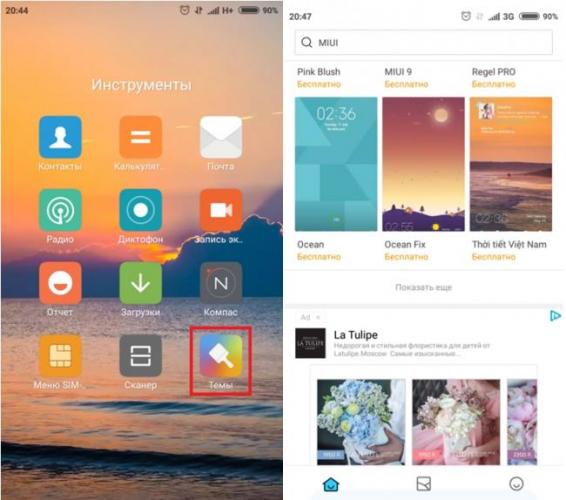
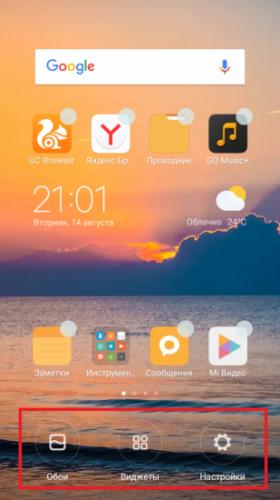
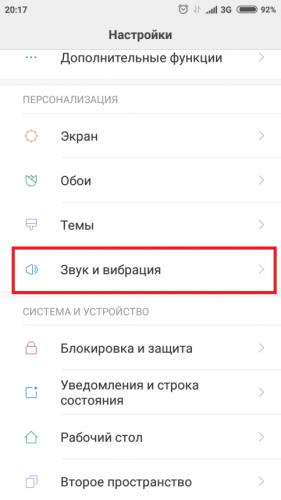

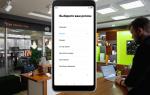 Обзор Redmi Note 8T — смартфон с заделом на будущее
Обзор Redmi Note 8T — смартфон с заделом на будущее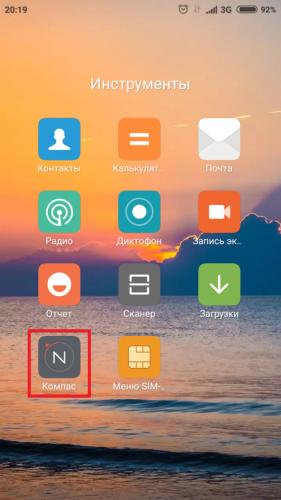
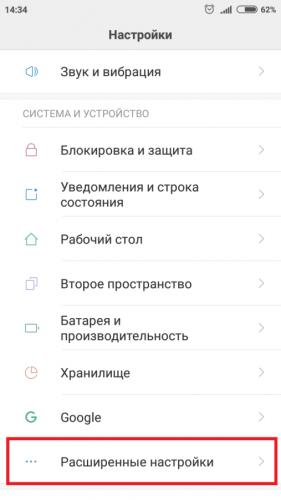
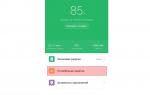 Особенности настройки смартфона Xiaomi Redmi 5 Plus
Особенности настройки смартфона Xiaomi Redmi 5 Plus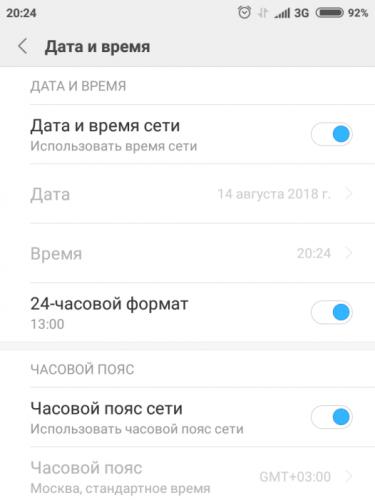
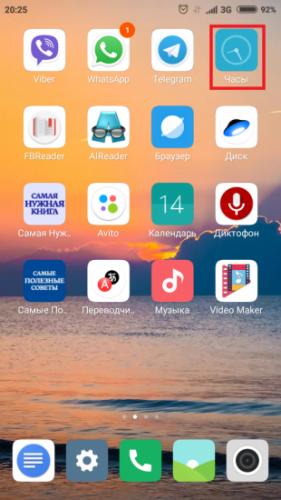
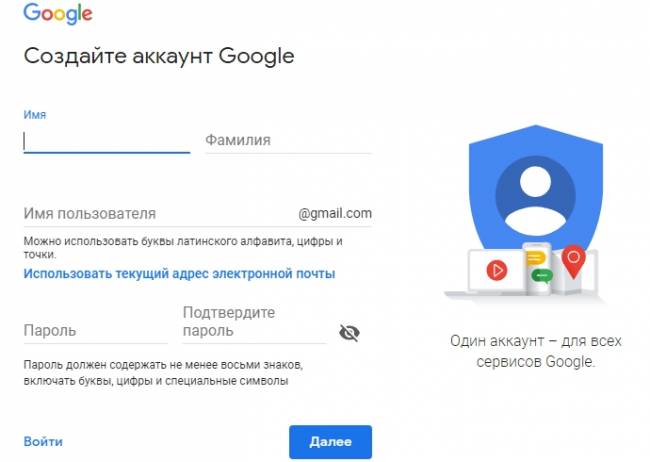
 Xiaomi Redmi Note 8T: что стоит знать о бодром и недорогом смартфоне с бесконтактной оплатой
Xiaomi Redmi Note 8T: что стоит знать о бодром и недорогом смартфоне с бесконтактной оплатой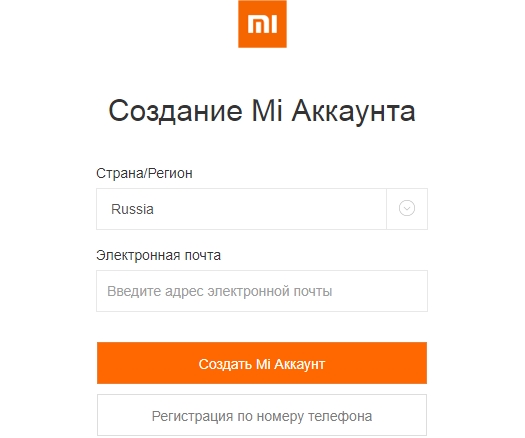
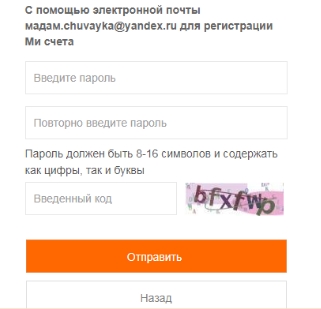
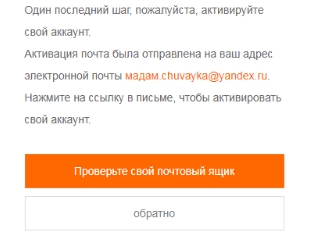
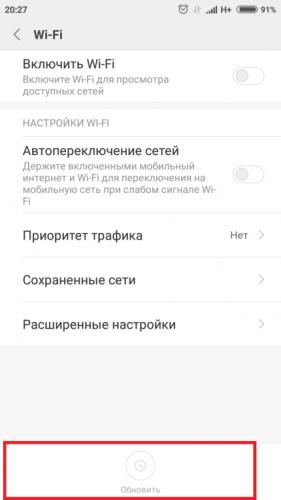
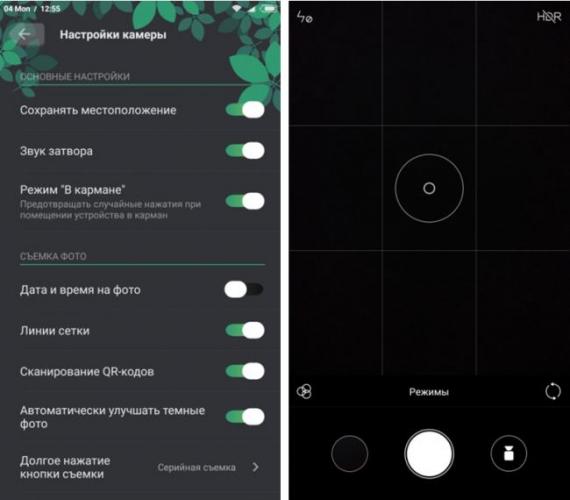


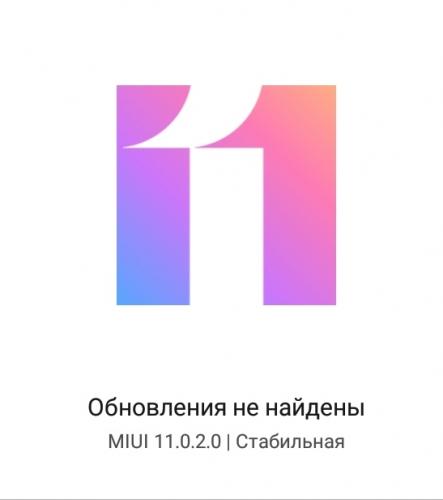
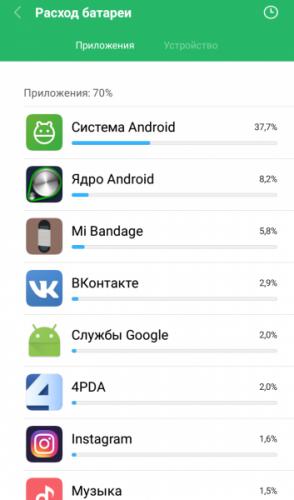
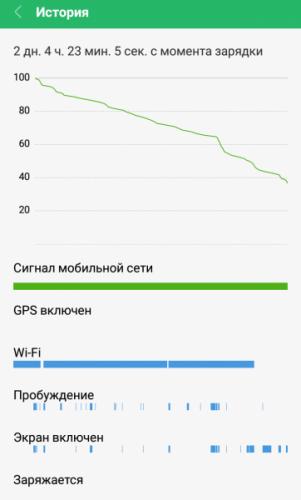

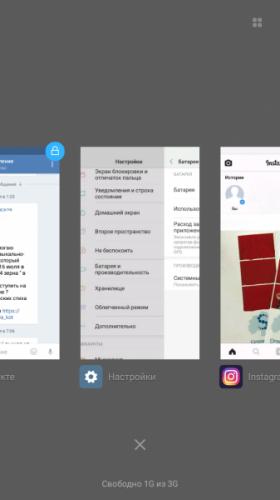
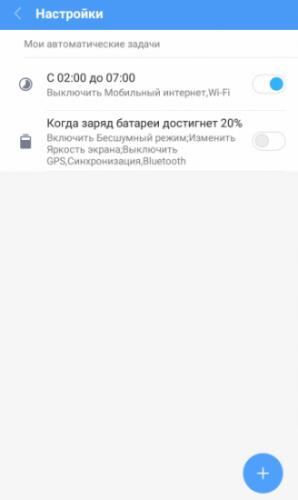
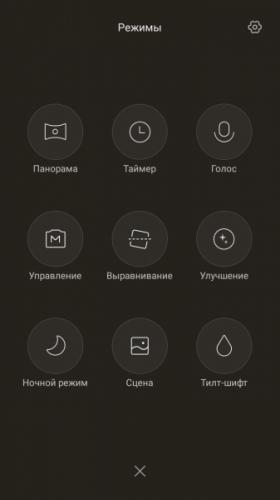

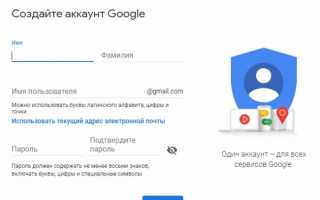

 Настройка Xiaomi Redmi 7 (7А) — характеристики, инструкция, управление
Настройка Xiaomi Redmi 7 (7А) — характеристики, инструкция, управление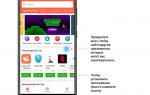 Советы и хитрости XIAOMI Redmi 7A
Советы и хитрости XIAOMI Redmi 7A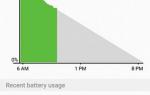 Как пользоваться Xiaomi Redmi 7A
Как пользоваться Xiaomi Redmi 7A Xiaomi Redmi Note 4: руководство пользователя, советы, хитрости
Xiaomi Redmi Note 4: руководство пользователя, советы, хитрости